WordPress 사이트용 Cloudflare CDN 설정을 위한 상세 가이드
게시 됨: 2021-12-09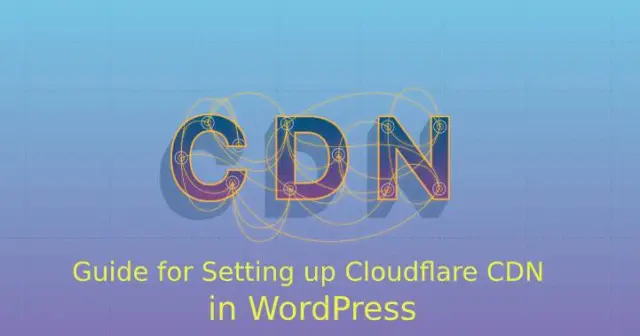
CDN 또는 콘텐츠 전송 네트워크는 프록시 서버 또는 데이터 센터를 지리적으로 배포합니다. 웹사이트의 성능과 가용성을 향상시킬 수 있는 기능을 통해 최종 사용자에게 공간적으로 서비스를 배포합니다.
아시다시피 CDN은 페이지 로딩 속도를 향상시키는 좋은 방법이며 Cloudflare 는 아마도 시장에서 가장 좋은 옵션일 것입니다. 탁월한 서비스 품질 로 WordPress에 Cloudflare CDN을 설치해야 합니다. 무료로 사용할 수 있다는 사실을 피할 수는 없지만 WordPress 사이트용으로 설정해야 합니다.
Cloudflare는 최고의 무료 서비스를 제공하므로 WordPress 사이트에서 가장 인기 있는 플러그인 중 하나입니다. 따라서 이 지침을 사용하여 지금 Cloudflare를 설치하고 웹 사이트에 미치는 차이점을 확인하십시오.
Cloudflare CDN이 필요한 이유는 무엇입니까?
다른 CDN과 비교하여 Cloudflare에는 눈에 띄는 몇 가지 매력적인 기능이 있습니다. SSL 인증 프로세스를 더 쉽게 만들 수 있습니다. DDoS 공격을 완화하고 모든 네트워크 프로토콜에 대한 게이트웨이를 설정합니다. 이와 함께 웹 사이트에 대한 모든 요청에 대한 분석을 제공합니다.
Cloudflare는 다른 CDN과 달리 더 넓은 범위의 네트워크를 제공합니다. 따라서 방문자가 더 빠른 웹 사이트 경험을 제공하는 데 도움이 됩니다. 이는 웹사이트 순위를 매기는 중요한 요소인 SEO를 개선하는 데 도움이 됩니다.
WordPress에서 Cloudflare CDN을 설정하는 방법
1단계: Cloudflare 웹사이트 구성
웹 호스트가 cPanel을 통한 Cloudflare 활성화를 허용하지 않는 경우 다음 단계를 따르세요.
1. Cloudflare 사이트를 방문하여 가입합니다.
2. 등록 페이지로 이동하여 세부 정보를 입력하고 계정을 생성해야 합니다.
3. 도메인을 입력하고 'DNS 레코드 스캔'을 클릭해야 합니다.
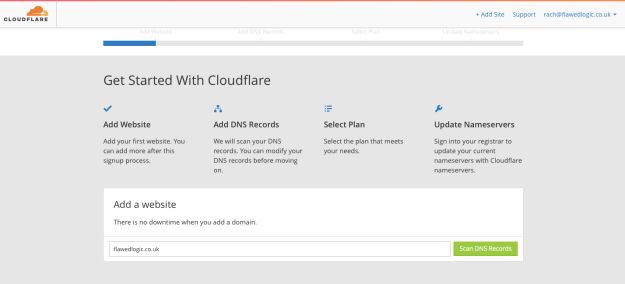
4. 스캔 프로세스가 끝나면 '계속'을 누르십시오. 확인해야 하는 자동 감지된 DNS 설정이 있는 화면이 나타납니다. 이 단계에서 두 도메인 모두에 대해 활성화하고 메일 서비스와 FTP에 대해서는 비활성화해야 합니다.
5. 아래로 스크롤하여 '계속' 버튼을 누릅니다.
6. 요금제를 선택하고 WordPress의 Cloudflare CDN에 대한 '무료 웹사이트' 옵션을 클릭합니다.

7. 마지막 단계에서는 모든 Cloudflare 네임서버를 제공하고 등록기관 설정을 변경합니다. 네임서버를 식별하는 데 최소 24시간이 소요될 수 있습니다.
8. 레지스트라에서 네임서버를 성공적으로 변경한 후 Cloudflare로 돌아가 '네임서버 재확인' 버튼을 누르십시오. 이 단계는 대기열을 식별하는 데 중요합니다.
대체 단계: 대시보드 호스팅을 통한 Cloudflare 설치
Bluehost라는 웹 호스트는 cPanel을 사용하여 Cloudflare에 보다 쉬운 설치 절차를 제공합니다. 이를 위해서는 먼저 다음 단계에 따라 등록해야 합니다.
1. Cloudflare 사이트를 방문하여 적절한 이메일 주소와 비밀번호로 로그인합니다.
2. 사전에 기재하지 않을 경우 등록 페이지에서 상세 정보를 입력해야 할 수 있습니다.
3. '계정 만들기' 버튼을 클릭하여 WordPress에서 Cloudflare CDN을 만듭니다. WebHost가 처리할 수 있는 DNS의 레코드를 스캔할 때까지 모든 단계를 계속할 필요는 없습니다.
4. WebHost의 cPanel에서 가입을 위한 사용자 이름과 비밀번호를 입력합니다.
5. Cloudflare의 설정 페이지로 이동하여 '활성화'를 누르십시오. 그러면 Cloudflare가 켜집니다. Cloudflare를 사용하여 이미 사이트를 설정한 경우 cPanel에서 설정을 활용할 수 있습니다. 웹사이트에서 사이트를 삭제하거나 비활성화할 수도 있습니다.
6. Cloudflare를 활성화한 후 cPanel 대시보드에서 통계 및 설정에 액세스할 수 있습니다.

2단계: WordPress용 Cloudflare 플러그인 설정
WordPress 플러그인은 WordPress 사이트의 모든 문제를 해결하는 데 필수적입니다. 플러그인은 중요한 기술 노하우가 부족한 사람들에게 더 쉬운 솔루션을 제공합니다.
따라서 WordPress에서 Cloudflare CDN을 개발하기 위한 플러그인을 사용하면 기능에 대한 이해를 피하는 데 도움이 됩니다. 오히려 사용자는 대시보드에 직접 액세스할 수 있습니다.
플러그인은 기능이 풍부하고 사용자가 클릭을 사용하여 WordPress 설정을 저장할 수 있습니다. 사이트 업데이트 시 캐시를 자동으로 제거합니다. 설정 및 WordPress 대시보드에 대한 직접 액세스를 제공하며 HTTP2 서버 또는 서버 푸시도 지원합니다. 이것은 브라우저에서 푸시 알림을 허용합니다. 또한 유료 계정은 특히 WordPress용 방화벽을 사용할 수 있습니다.
Cloudflare 플러그인을 설정하는 단계는 다음과 같습니다.
1. WordPress 대시보드에서 플러그인 옵션으로 이동한 다음 새로 추가로 이동합니다. 여기서 Cloudflare를 검색해야 합니다.
2. 설치 버튼을 누르고 활성화 시 파란색으로 변경되는지 확인합니다. 그러면 플러그인 페이지로 이동합니다.
3. 설정 페이지에서 링크를 클릭하면 Cloudflare 계정에 로그인됩니다. 또한 이메일 주소와 API 키를 입력합니다. 자격 증명을 저장하면 Cloudflare 설정 홈페이지로 이동합니다.
4. 원클릭 설정을 사용하여 사이트를 더 잘 최적화할 수도 있습니다. 이 후 '적용' 버튼을 클릭합니다.
5. 사이트가 업데이트될 때 Cloudflare가 캐시를 자동으로 플러시하도록 옵션을 활성화합니다. 이렇게 하려면 '자동 캐시 관리' 옵션을 활성화합니다. 따라서 Cloudflare는 사이트에 대한 오래된 버전을 보내는 것을 중지합니다.
6. 설정 링크를 클릭하면 설정을 검토하고 필요에 따라 변경할 수 있습니다.
7. 'Analytics'라고 표시된 링크를 클릭하면 사이트, 대역폭 사용 및 국가 위협을 볼 수 있습니다.
WordPress의 Cloudflare CDN 고급 설정
Cloudflare 플러그인의 일부 고급 설정은 다음과 같습니다.
1. 언더 어택 모드
이 모드를 활성화하면 DDoS 공격으로부터 웹사이트를 보호하는 데 도움이 됩니다. 페이지의 모든 수준에서 위협이 분석되는 동안 방문자는 전면 페이지를 볼 수 있습니다.
2. 보안 수준
Cloudflare는 'Essentially Off' 및 'Under Attack' 옵션을 제공합니다. 기본적으로 중간으로 유지하면 방문자를 위협하는 보안 문자가 필요합니다. 때때로 Cloudflare는 사소한 문제를 위협으로 간주하며 방문자가 불법적인 이유로 액세스 거부에 대해 불평할 수 있습니다. 사실 보안 수준을 낮은 수준으로 낮추어야 할 수도 있습니다.
3. 온라인 서비스의 가용성
시스템이 오프라인 상태가 되더라도 웹사이트의 캐시된 버전을 서버에 저장합니다.
4. 캐시된 HTML
HTML의 캐시된 콘텐츠는 등록되지 않은 사용자의 대역폭을 줄이는 데 도움이 됩니다. 이 경우 쿠키에서 등록된 사용자의 맞춤 콘텐츠만 투영합니다.
5. 고급 DDoS
공격의 기간과 규모에 관계없이 DDoS 공격으로부터 네트워크를 보호합니다.
6. 이미지 최적화
캐시된 이미지는 파일 크기를 줄여 최적화합니다. 이것은 모바일 사용자 또는 느린 연결을 사용하는 사람들을 위해 더 빠른 전송을 제공합니다.
7. 개발 모드
설정은 개발 모드에 대한 옵션을 제공하며 활성화 시 Cloudflare 캐시를 피할 수 있습니다. 사이트에 대한 설계 조정 및 심각한 개발 작업의 시간에 중요하게 만드는 사이트 수정을 관찰하십시오.
8. 웹 애플리케이션용 방화벽
위협을 식별하고 WordPress 사이트에 대한 모든 형태의 악의적인 공격을 차단하는 데 도움이 됩니다.
9. 자동 HTTP
Cloudflare에 가입하면 SSL의 무료 인증서를 사용할 수 있습니다. 사이트의 링크와 리소스를 포함하여 'HTTP'를 'HTTPS'로 변경할 수 있습니다.
결론: CDN은 웹 사이트의 속도를 향상시키는 데 중요한 역할을 합니다. 무엇보다도 Cloudflare는 안정성, 보안 및 고성능 면에서 최고의 옵션이 될 수 있습니다. WordPress에서 무료 버전의 Cloudflare CDN을 설정할 기회가 있으면 로그인하고 도메인 이름을 포함하기만 하면 됩니다.
또한 DNS 레코드를 확인하고 도메인 이름에 대한 서비스를 활성화하십시오. 도메인 이름을 Cloudflare의 네임서버로 지정하고 동일한 워드프레스 플러그인을 설치하는 것은 쉽습니다. 따라서 Cloudflare 플러그인을 설치하면 더 쉽게 구성할 수 있습니다.
